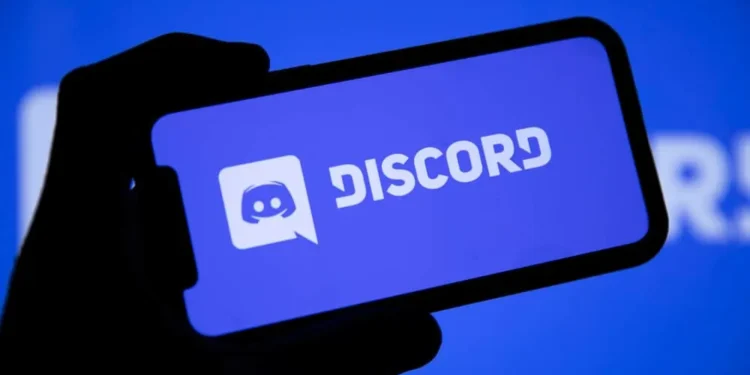A Discord platformként indult, ahol a játékosok kapcsolatba léphetnek és közösségeket hozhatnak létre . A bevezetése után lassan népszerűvé vált más közösségek körében, sőt kommunikációs webhelyként is felvette az üzenetküldés és a videó megosztás céljából.
A Discord közösségi rendszereit szervereknek nevezik. A szerverek bizonyos baráti vagy közösségek csoportjaiból állnak. A nagyobb szerverek nyilvánosak lehetnek, de a legtöbb kicsi, és a tagok felvételére támaszkodnak.
Ha egy adott Discord szerver tagja, akkor azon tűnődhet, vajon a Discord értesíti -e a többi tagot, amikor távozik.
Gyors válasz
A válasz az, hogy nem. Amikor csatlakozik egy adott Discord szerverhez, a felhasználók üzenetet kapnak, amelyben azt állítják, hogy csatlakozott, de ha távozik, nincs hasonló üzenet. A tagok csak akkor tudják, hogy hagytak ki szerveret, ha a rendszergazda botot tart, hogy ellenőrizze, hogy valaki távozik -e.
Olvassa tovább, hogy többet megtudjon a Discord Serverről és arról, hogy miként hagyhatja el a Discord Server -et anélkül, hogy bárki észrevenné.
Áttekintés a Discord Server elhagyásáról
Mint korábban kijelentettük, a Discord Servers olyan terek, ahol az emberek csoportokba vagy közösségekbe szervezik magukat. A felhasználók létrehozhatnak egy szervert, és alatta a szöveges vagy hangcsatornáikat.
Felhívhatják a tagokat is, eldönthetik a vita témáit és olyan szabályokat hozhatnak létre, amelyek minden tagra vonatkoznak.
A szöveges csatornákon a tagok csevegőüzeneteket, képeket és fájlokat használnak a kommunikációhoz, míg a hangcsatornákban a felhasználók hang, videohívások és képernyőmegosztás révén csatlakoznak.
Bármikor elhagyhatja a Discord Server -et, vagy amikor a szerver már nem tárgyal a témákról, érdekli.
Annak ellenére, hogy a Discord nem küld értesítést, amikor kiszolgálót hagy , a neve eltűnik a szerver tagok listájáról. A listát áttekintő tagok megmondhatják, mikor hagyja el a szerveret.
jegyzet
Felhívjuk figyelmét, hogy a szerver elhagyása állandó. Ha a szerver tagsága csak meghívás útján lenne, akkor meg kell kérnie egy tagot, hogy küldjön egy meghívó linket a visszatéréshez. Ezért ügyeljen arra, hogy a szerver elhagyása előtt biztos legyen a döntésben. Ezenkívül olyan csevegések és fájlok, mint a videók és a szerveren megosztott képek, még a kiszolgáló elhagyása után is megmaradnak.
Ezután megvitatjuk a Discord Server létrehozásának vagy elhagyásának lépéseit, valamint a Discord Server névtelenül hagyásának módszereit.
Lépésről-lépés útmutató a Discord Server létrehozására
A Discord Csatorna létrehozása elég egyértelmű. Csak kövesse az alábbi lépéseket:
- Indítsa el a Discord alkalmazást.
- Koppintson a menü ikonra (három egymásra rakott vonal) a bal felső sarokban.
- Érintse meg a bal oldali panelen található plusz ikont .
- Koppintson a „ Sajátom létrehozása ” lehetőségre.
- Válassza a „Klub vagy közösség számára ” vagy „ nekem és a barátaimnak ” lehetőséget. Ha nem biztos benne, koppintson a „Hagyja ki ezt a kérdést” elemre.
- Írja be a szerver nevét.
- Töltse fel a szerver képet , ha szeretné.
- Koppintson a „ Szerver létrehozása ” elemre.
A szerver létrehozása után hívjon meg barátait a nevük melletti „Meghívás” gombra való megérintéssel.
Lépésről lépésre történő útmutató a Discord Server elhagyásához
A Discord Server elhagyása olyan egyszerű, mint az egyik létrehozása. Így kell csinálni:
- Indítsa el a Discord alkalmazást.
- Érintse meg a képernyő bal oldalán található listáról a kiszolgálóra .
- Érintse meg a jobb felső sarokban lévő három pontot .
- Érintse meg a „ Hagyd Sever ” lehetőséget.
- Érintse meg a „ Igen ” -et a megerősítéshez.
Anonim módon hagyni a Discord Server -et ?
Ahogy megalapítottuk, a Discord nem értesíti a tagokat, amikor elhagyja a szerveret. De minden olyan tag, aki ellenőrzi a taglistát, tudni fogja, hogy elhagyta a szerveret.
Az alábbiakban bemutatunk néhány trükköt, amelyeket anonim módon hagyhat a Discord Server.
1. trükk: Változtassa meg a felhasználónevét
A Discord Server elhagyásának első lépése anélkül, hogy bárki észrevenné, az, hogy megváltoztatja a felhasználónevét és a profilképét. Ilyen módon a tagok nem tudják társítani az Ön adatait a fiókjával.
Jobb, ha néhány napot vagy hetet vár, miután megváltoztatta a felhasználónevet, mielőtt elhagyja a szerveret. Ha azonnal távozik a felhasználóneved megváltoztatása után, néhány tag még mindig elmondhatja, hogy te vagy.
Íme a felhasználóneved megváltoztatásának lépései:
- Indítsa el a Discord alkalmazást.
- Koppintson a bal felső sarokban lévő menü ikonra .
- Érintse meg a profilképét a jobb alsó sarokban.
- Érintse meg a „ Fiók ” lehetőséget.
- Koppintson a „ Felhasználónév ” elemre.
- Érintse meg az „ X ” ikont a szövegmezőn az aktuális felhasználónév eltávolításához.
- Írja be az új felhasználónevet .
- Koppintson a „ Mentés ” elemre a képernyő jobb felső sarkában.
- Írja be a Discord jelszavát , majd koppintson a „ Kész ” elemre.
2. trükk: Használjon láthatatlan módot
A Discord láthatatlan módjának néhány órára vagy napra történő használata segíthet a szerver elhagyásában anélkül, hogy bárki észrevenné.
A Discord automatikusan hozzárendeli a tevékenységi állapotát, de manuálisan megváltoztathatja, ha elkerüli a kapcsolatot vagy a többi szerver tagjával való kommunikációt.
A láthatatlan mód általában nem akadályozza a szerver tevékenységeit, mivel továbbra is hozzájárulhat a megbeszélésekhez és megoszthatja a képeket.
De ha egy adott kiszolgálót szeretne hagyni, akkor a láthatatlan mód megakadályozza a tagokat attól, hogy kapcsolatba lépjenek veled, mivel feltételezik, hogy önmagában áll. Egy idő után elhagyhatja a kiszolgálót. Eltarthat egy ideig, amíg a többi tag észreveszi.
Itt vannak lépések a láthatatlan mód engedélyezéséhez a diszkréción:
- Nyissa meg a Discord alkalmazást.
- Érintse meg a bal felső sarokban található menü ikonot.
- Érintse meg a profilképét a jobb alsó sarokban.
- Válassza a „ Állapot beállítása ” lehetőséget.
- Válassza a „ Láthatatlan ” lehetőséget.
Ne felejtse el, hogy ne hagyja el a szerveret azonnal, miután átváltott a láthatatlan állapotra, ha névtelenül akar távozni.
Ha néhány órával a fájlok feltöltése vagy más tagokkal való kommunikáció után hagyja el a szerveret, akkor valószínűleg észreveszi, amikor elmegy.
3. trükk: Nevezze el a szerveret
Egy másik módszer a szerver tevékenységeiben való részvétel biztosítására, és névtelenül hagyni a szerver elemet.
Elnyomhatja az összes szerver értesítést, beleértve a „@here” vagy a „@everyone” címkéket, így egy adott időszakra inaktív lehet, mielőtt távozik.
Kövesse az alábbi lépéseket a szerver elnémításához:
- Indítsa el a Discord alkalmazást
- Válassza ki a bal oldali panelen elnémítani kívánt kiszolgálót .
- Érintse meg a jobb felső sarokban lévő három pontot .
- Érintse meg a „ Értesítések ” elemét.
- Válassza a „ Semmi ” lehetőséget.
Miután néhány napig elengedték a szerveret, az emberek kevésbé valószínű, hogy észreveszik, amikor távoznak.
Összefoglalás
A Discord nem küld értesítést, amikor elhagyja a szerveret, de a tagok továbbra is megtekinthetik a tagok listáját, hogy ellenőrizzék, távozott -e.
Használhat néhány trükköt annak érdekében, hogy csökkentse a tagok esélyét, amikor észreveszi a szerver elhagyását.
Az első a profilfotó és a felhasználónév megváltoztatása. További trükkök közé tartozik a szerver némítása vagy a láthatatlan mód használata néhány napig, és a távozás.